现在很多人都在使用wps办公软件,而办公软件最终经常会被用来打印一些文章或数据。打印不是只有一个方式的,如果大家想要纵向打印的话,可以参照下面的教程来哦。我们经常使用wps处理文字然后进行打印,当我们有些文章要进行纵向打印的时候我们该怎么设置呢?跟小编一起看看wps纵向打印设置方法,希望能帮到大家。
1、首先我们打开wps然后我们输入自己要打印的文字点击开始文件===页面设置==页边距;

wps纵向打印
2、页边距==方向===点击“横向”或者“纵向”大家看着需要来;
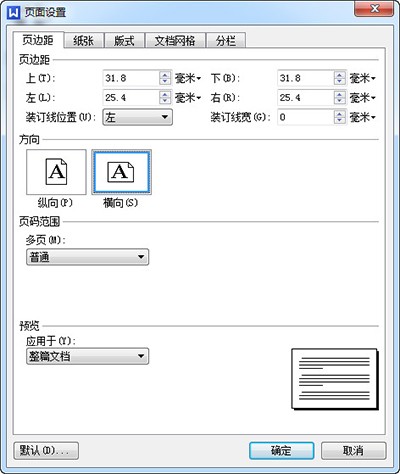
wps纵向打印设置
文章标题:wps纵向打印设置方法
文章链接://www.hpwebtech.com/jiqiao/46694.html
为给用户提供更多有价值信息,ZOL下载站整理发布,如果有侵权请联系删除,转载请保留出处。
- 上一问:wps给文字添加网页超链接
- 下一问:WPS表格常用必会快捷键
相关软件推荐
其他类似技巧
- 2023-01-29 17:43:43wps字体方向设置
- 2023-01-29 17:41:53wps怎么自动生成目录
- 2023-01-29 17:41:08wps修订模式取消不了
- 2023-01-29 17:39:33wps电子签名怎么做
- 2023-01-29 17:38:44wps减法函数公式
- 2023-01-29 17:35:55wps如何查找关键字
- 2023-01-29 17:30:13wps怎么横向打印
- 2023-01-29 17:28:08wps文档没保存怎么恢复
- 2023-01-29 17:26:19wps手动设置目录
- 2023-01-29 17:24:46wps批注名字怎么改
金山WPS Office软件简介
WPS大大增强用户易用性,供用户根据特定的需求选择使用,并给第三方的插件开发提供便利。ZOL提供wps官方下载免费完整版。WPS Office2019 软件特色:办公, 由此开始新增首页, 方便您找到常用的办公软件和服务。需要到”WPS云文档”找文件? 不用打开资源管理器, 直接在 WPS 首页里打开就行。当然也少不了最近使用的各类... 详细介绍»









